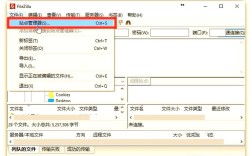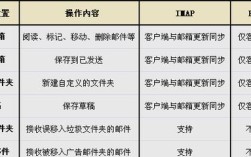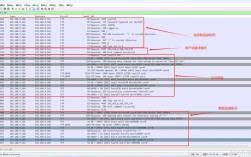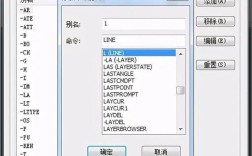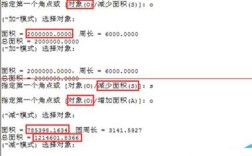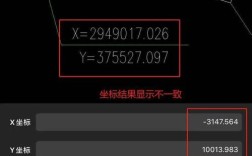在CAD软件中,面积和周长的计算是设计工作中不可或缺的操作,无论是建筑布局、机械零件还是景观规划,都需要精确获取图形的几何信息,CAD提供了多种命令和工具来实现这一功能,用户可以根据图形类型(如闭合多段线、面域、不规则边界等)选择合适的方法,以下将详细介绍CAD中面积和周长命令的使用方法、适用场景及注意事项,并结合实例说明具体操作步骤。
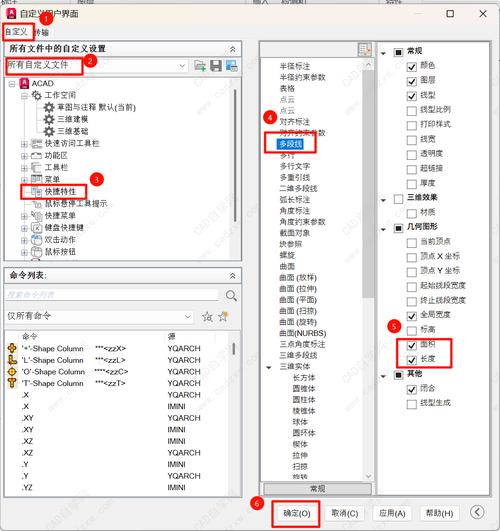
基础命令:AREA(面积查询)
AREA是CAD中最核心的面积周长查询命令,通过直接指定点或选择对象来获取闭合区域的面积和周长,该命令的调用方式包括:
- 命令行输入
AREA(或别名AA)后按回车; - 点击顶部菜单栏“工具”→“查询”→“面积”;
- 使用功能区的“常用”选项卡→“实用工具”面板→“面积”按钮(部分CAD版本)。
指定点查询面积与周长
适用于不规则边界且未形成闭合对象的情况,操作步骤如下:
(1)启动AREA命令后,命令行提示“指定第一个角点或[对象(O)/增加面积(A)/减少面积(S)]:”;
(2)依次点击图形的各个角点(需按顺序连接,如顺时针或逆时针);
(3)最后输入C(闭合)或直接点击起点,命令行将显示“面积=XXX,周长=XXX”。
注意:若点未闭合,CAD会默认连接起点和终点形成闭合区域计算,但周长结果会包含连接线段长度,可能导致误差,建议手动闭合或使用对象捕捉确保精度。
选择对象查询面积与周长
适用于已绘制的闭合对象(如多段线、矩形、圆、面域等),操作步骤如下:
(1)启动AREA命令后,输入O(对象)后按回车;
(2)选择要查询的闭合对象,命令行直接输出面积和周长。
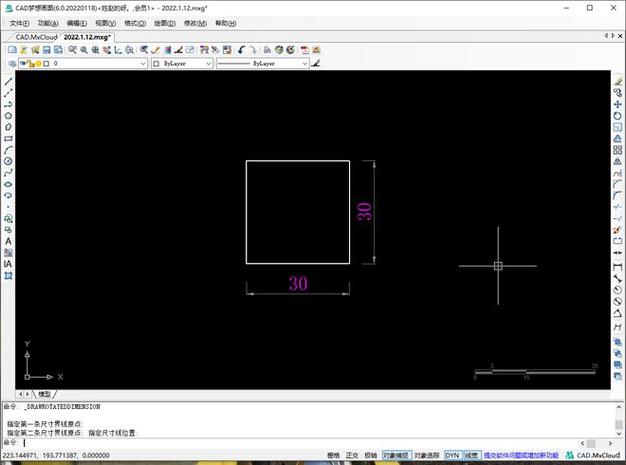
不同对象的特性:
| 对象类型 | 面积计算规则 | 周长计算规则 |
|----------------|---------------------------------------|---------------------------------------|
| 闭合多段线 | 包含内部孤岛(若多段线为自闭合) | 所有线段(含圆弧)总长度 |
| 圆 | π×半径² | 2π×半径 |
| 矩形 | 长×宽 | 2×(长+宽) |
| 面域 | 支持布尔运算后的复杂形状 | 外轮廓总长度 |
优势:对象查询比指定点更高效,且避免手动点击误差,尤其适用于复杂图形。
高级功能:增加面积与减少面积
当需要计算组合图形的面积(如建筑平面图中扣除墙体后的净面积)时,可通过AREA命令的“增加面积(A)”和“减少面积(S)”选项实现。
示例:计算房间净面积(含门窗洞口)
假设房间轮廓为闭合多段线(面积100㎡),需扣除一个矩形门洞(面积2㎡)和一个圆形窗洞(面积1.5㎡),操作步骤:
(1)启动AREA命令,输入A(增加面积)后按回车;
(2)输入O(对象),选择房间轮廓多段线,显示“面积=100.0000,周长=XXX.0000”;
(3)输入S(减少面积),再次输入O,选择矩形门洞,显示“面积=98.0000,周长=XXX.0000”;
(4)继续输入O,选择圆形窗洞,最终显示“面积=96.5000,周长=XXX.0000”。
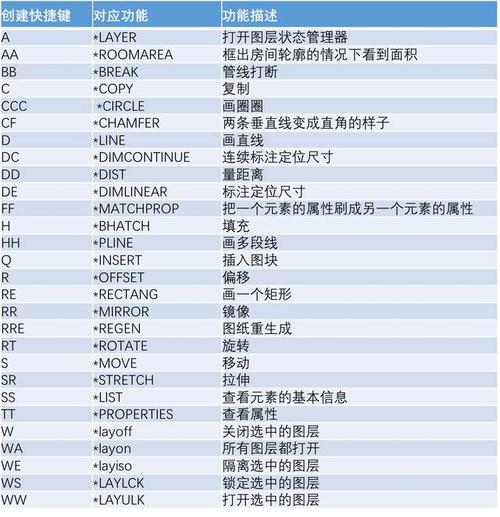
注意:增加/减少面积模式可连续操作,按ESC或回车退出模式,该功能适用于“总面积-子区域面积”的场景,如土地规划中的道路扣除、机械零件中的孔洞计算等。
边界与面域:处理复杂闭合区域
对于由多条线段、圆弧等非闭合对象组成的边界,需先将其转化为可计算的对象,常用方法包括BOUNDARY(边界)和REGION(面域)。
BOUNDARY(边界)命令
作用:将封闭区域创建为多段线或面域,操作步骤:
(1)输入BOUNDARY(或别名BO)后回车,弹出“边界创建”对话框;
(2)设置“对象类型”为“多段线”或“面域”,点击“拾取点”;
(3)在图形内部点击,CAD自动搜索封闭边界并生成闭合对象。
适用场景:图纸中由多条直线、圆弧拼接的轮廓(如户型图),无需手动重绘多段线。
REGION(面域)命令
作用:将闭合对象(如圆、多边形、闭合多段线)转换为二维面域,支持布尔运算(并集、差集、交集),操作步骤:
(1)输入REGION后回车,选择一个或多个闭合对象;
(2)转换后,对象可进行布尔运算(如用“差集”扣除内部孔洞),再用AREA命令查询最终面积。
对比:边界命令适用于“生成闭合对象”,面域命令适用于“编辑已闭合对象”,两者结合可高效处理复杂图形。
属性字段与动态显示
若需在图纸中直接标注面积和周长,可通过“字段”功能实现动态关联(图形变化时标注自动更新),操作步骤:
(1)绘制闭合多段线或面域;
(2)输入TEXT或MTEXT创建文字标注;
(3)右键选择“插入字段”,在“字段”对话框中选择“对象”→“面积”或“周长”;
(4)点击“选择对象”按钮,拾取闭合图形,设置格式后点击“确定”。
优势:避免手动修改标注,适用于需要频繁修改的设计阶段(如方案调整)。
相关问答FAQs
Q1:为什么查询多段线面积时结果为0?
A1:可能原因及解决方法:
(1)多段线未闭合:输入PEDIT命令,选择多段线后输入C(闭合)或J(合并)使其闭合;
(2)多段线存在自相交:使用OVERKILL命令删除重复或重叠线段,确保图形无交叉;
(3)对象类型错误:确认选择的是“多段线”而非“直线”(直线无法直接计算面积),可用LIST命令查看对象属性。
Q2:如何计算带弧形边界的图形周长?
A2:若图形为闭合多段线(含圆弧),直接用AREA命令选择对象即可,周长会自动包含圆弧长度;若由直线和圆弧分开绘制,需先通过BOUNDARY命令生成闭合多段线,再查询周长,注意:圆弧长度计算精度由CAD的“单位”设置决定,可在“格式”→“单位”中调整精度(如小数点后4位)。